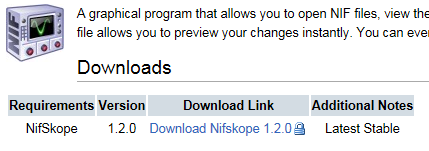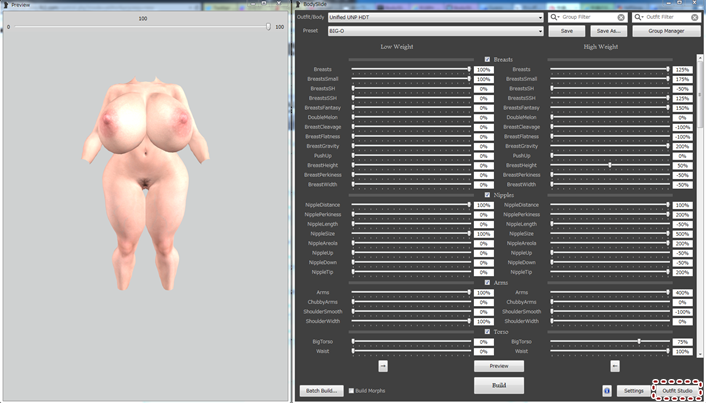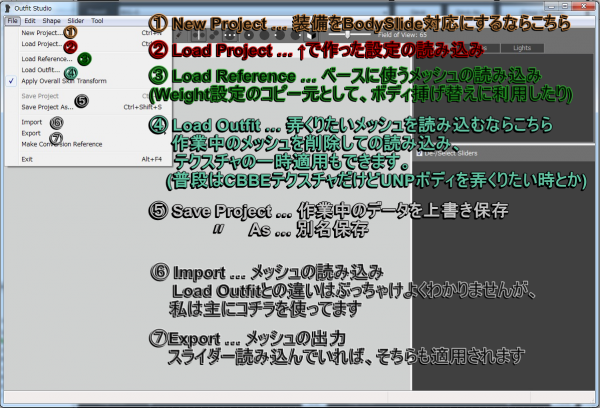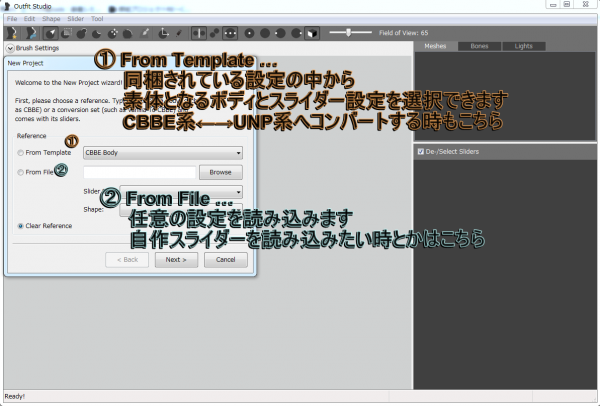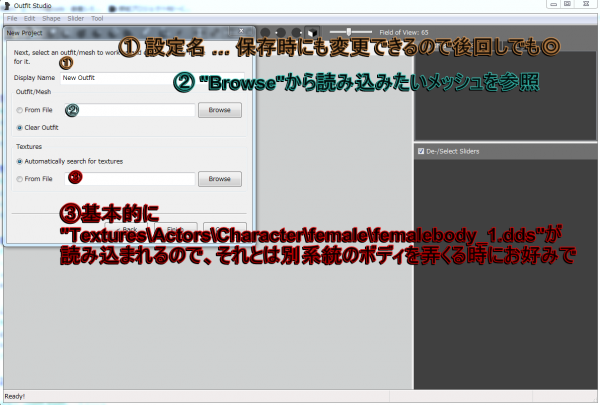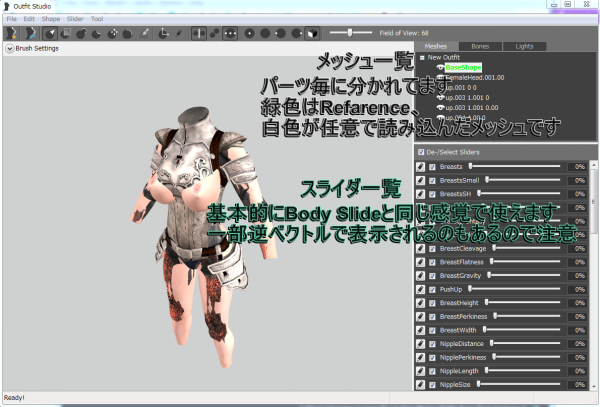さて、始める前に用意するものがあります。
・
nifskope メッシュ弄りには必須の神ツール。メッシュパーツの削除や移動、テクスチャのパス指定や設定も変更できます。
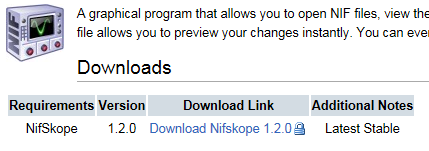
上記のリンクから作者様のサイトに飛べますので、青字の
Download Nifskope 1.2.0 からDLして下さい。
こちらの使い方はそのうちに…。
EisenCBBEV3v2( by NPR )
今回は見本として、こちらの装備をBodyslideに適用していきます。

BodySlide and Outfit Studio( by Ousnius and Caliente )
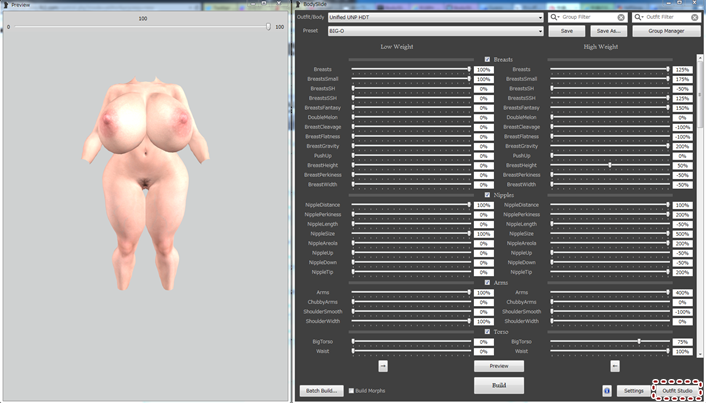
Body Slideの画面です。右下の赤点線からOutfit Studioを起動できます。ポチっとな。
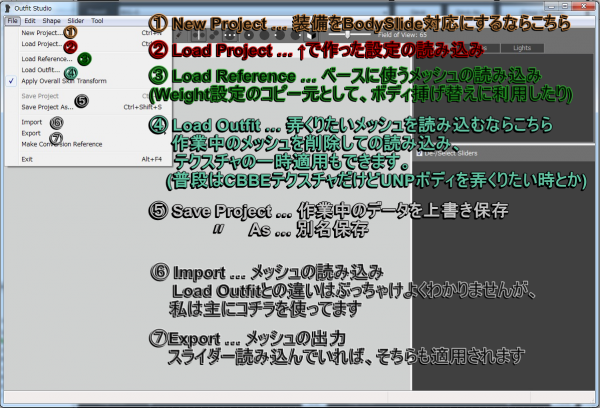
ひとまずは①のNew ProjectでEisen Platte Armorを読み込んでみましょう。
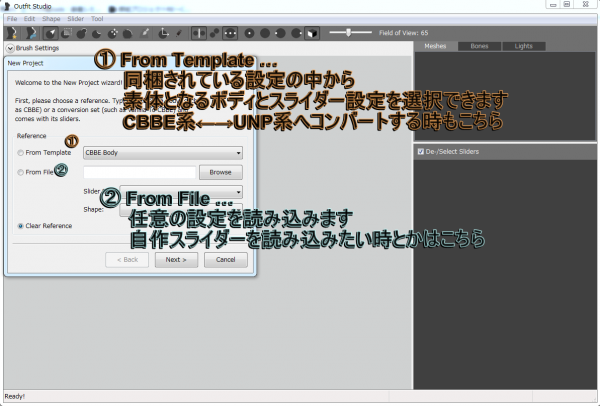
基本的に①を選べばいいと思います。
Clear Refarenceで読み込み中の設定を(多分)消せます。
今回はCBBE→UNPなので
Convert: CBBE to UNP/7B/DG/CHSBHC and Moreを選択してください。"Unified UNP"系列の設定で良かった模様…
弄くりたい装備によっては有効なので、まぁこういうのもあるよって感じでお許し下さい!
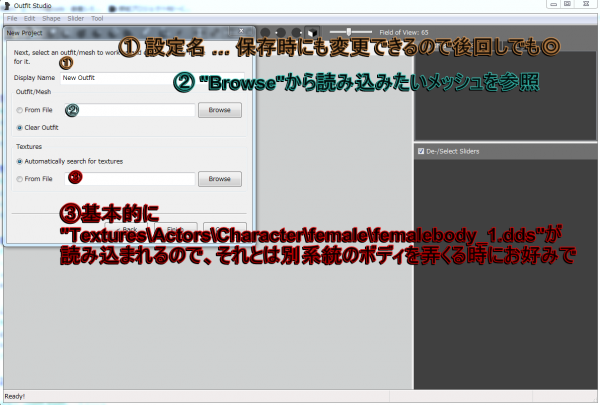
Eisen Platte Armor はバリエーションが多いのですが、今回はcuirass_1を選択します。
場所は Data\Meshes\R18Pn\Armor\Eisen になります。
③は「読み込むメッシュ全て」に適用されるので選択しない方がいいかもしれません。
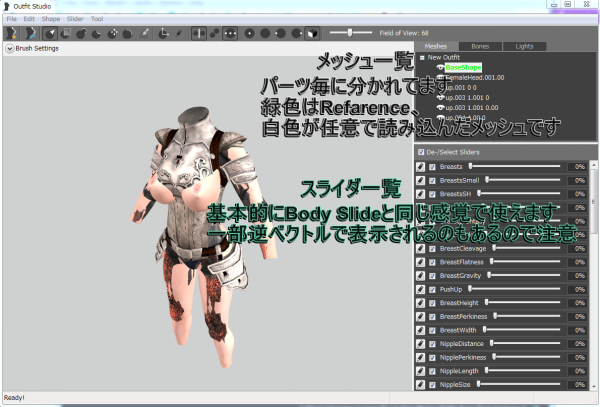
こんな感じになりました。
(画像は読み込むスライダー設定違うの選んでましたが…)
テクスチャの差異はさておき、リファレンスとして読み込まれたボディが装備を突き破っちゃってますね…
次回の記事でこれを修正後、スライダーの適用をしていきたいと思います。